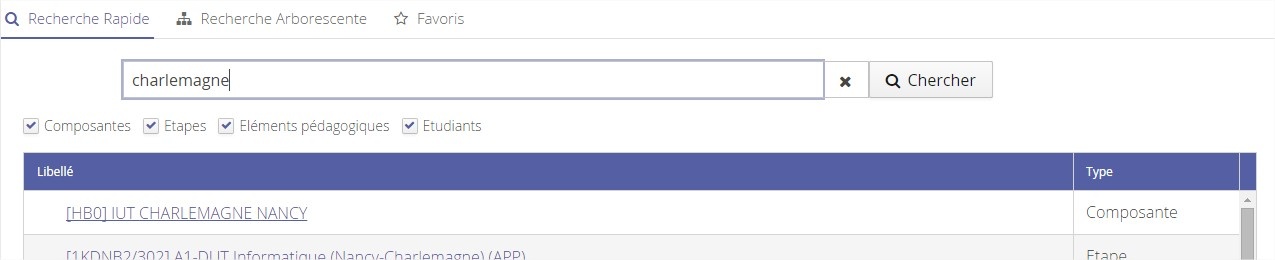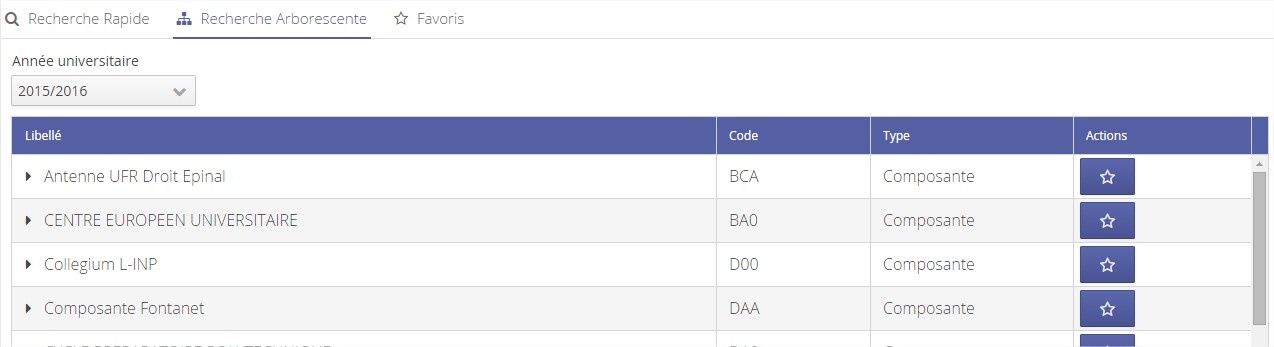...
- Ensuite votre page se présente sous la forme suivante :
- Lorsque vous aurez défini des favoris, vous arriverez directement sur vos favoris
- La page se présentera par exemple sous la forme:
Présentation du mode recherche de MDW
...
- Via une recherche rapide qui est fonctionne suivant le contenu de votre index ElasticSearch et de la configuration effectuée dans context.xml. Le screenshot ci-dessous représente le rendu à l'Université de Lorraine.
- Ensuite, le fait de cliquer sur :
- une composante vous redirigera vers son arborescence
- une étape ou un élément pédagogique vous redirigera vers sa liste d'inscrits
- un étudiant, vous redirigera vers son dossier
- Ensuite, le fait de cliquer sur :
...
- ou via une recherche arborescente, si vous souhaitez déplier l'arborescence de la structure d'enseignement d'Apogée et rechercher sous votre composante les étapes /éléments recherchés après avoir sélectionné l'année universitaire
Favoris
- Lorsque la case apparait , cela signifie que vous pouvez mettre en favoris l'élément (composante, étape ou élément pédagogique)
- Si vous l'ajoutez aux favoris, vous pouvez par la suite le retirer en cliquant sur la corbeille via l'onglet "Favoris"
Actions
Dans l'onglet "Favoris" ou lorsque vous dépliez votre arborescence dans l'onglet "Recherche Arborescente", les actions possibles s'affichent dans la colonne Actions
...